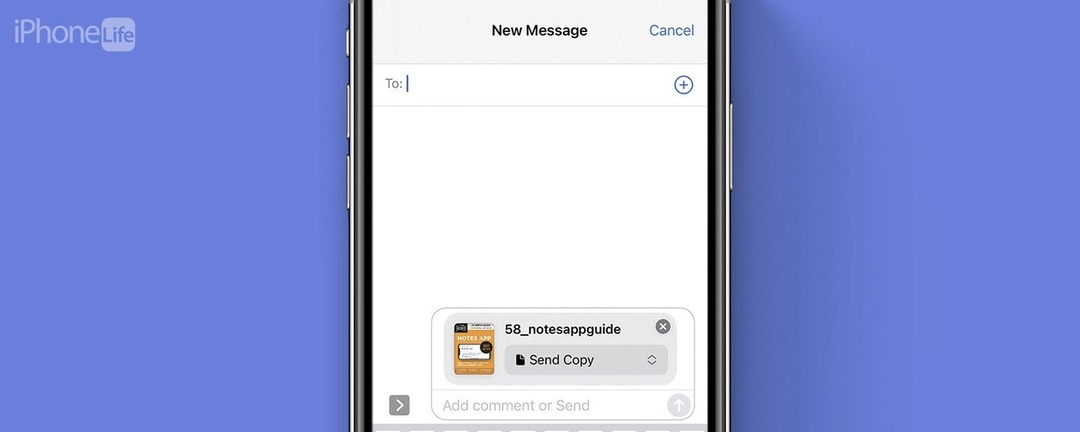
* Dit bericht is onderdeel van iPhone-leven's Tip van de Dag nieuwsbrief. Aanmelden. *
Als u een pdf aan een sms-bericht wilt toevoegen, is dat eigenlijk vrij eenvoudig. U hoeft alleen het bestand naar uw iCloud-account te uploaden, zodat u er toegang toe hebt via de app Bestanden. Als je moet weten hoe je een pdf-bestand moet sms'en, zal ik je door de stappen leiden.
Waarom je deze tip geweldig zult vinden
- Leer hoe u een PDF-bestand aan een SMS-bericht toevoegt met de app Bestanden.
- Verstuur PDF-bestanden via Berichten, zodat je belangrijke documenten en leesmateriaal gemakkelijk kunt delen.
Een pdf verzenden via sms op iPhone
Om een PDF-bestand aan een SMS-bericht toe te voegen, moet u eerst hebben het bestand geüpload naar uw iCloud-account. Er zijn een paar manieren om dit te doen door direct naar te gaan iCloud. com, log in met uw Apple ID en upload het bestand daar. U kunt ook AirDrop gebruiken of de pdf naar uzelf e-mailen en openen op uw iPhone. Zorg er wel voor dat wanneer u het bestand op uw iPhone opent, u tikt
Opslaan in bestanden. Als je graag tips krijgt over het gebruik van je iPhone, meld je dan aan voor onze gratis Tip van de dag! Hier leest u hoe u een pdf via tekst kunt verzenden.- Open eerst de Bestanden-app op je iPhone.
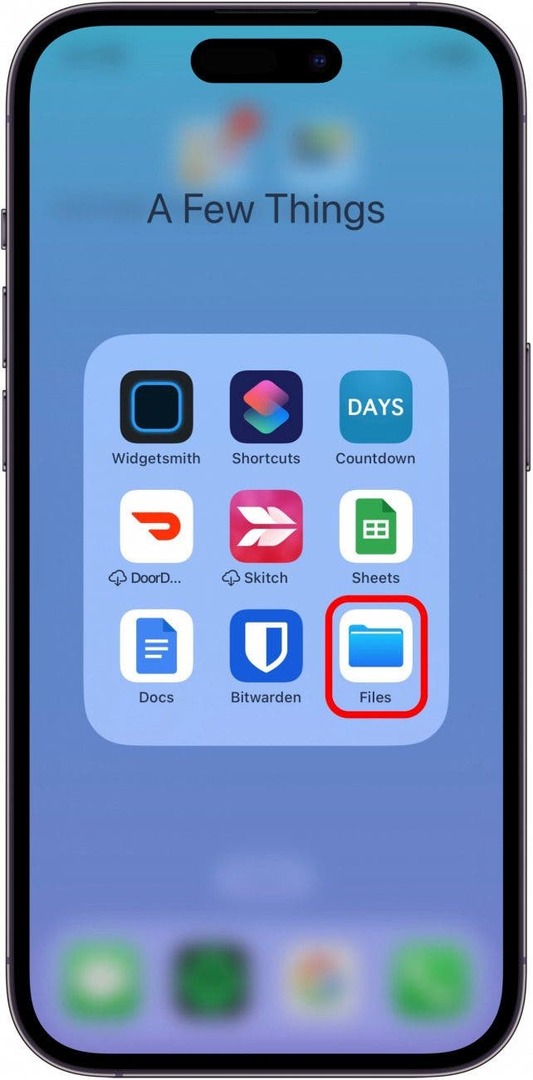
- Zoek het bestand dat u aan een tekst wilt toevoegen en tik erop.
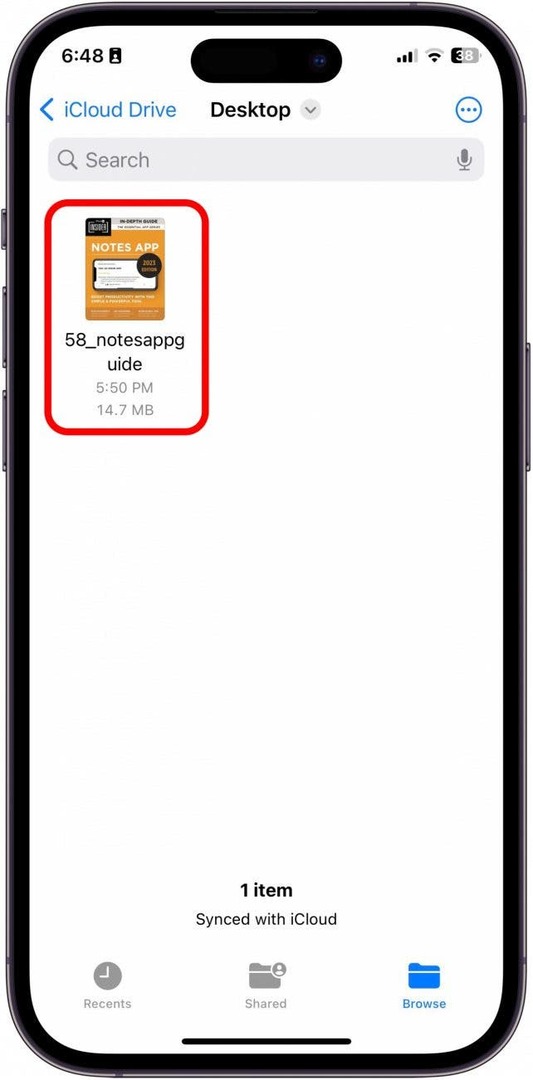
- Druk op Knop Delen linksonder.
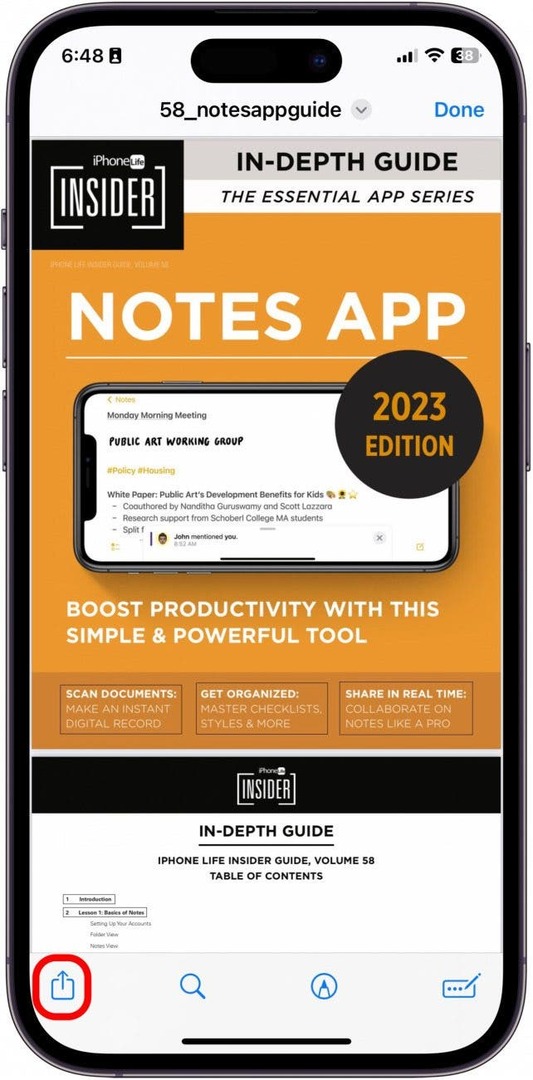
- Kraan Berichten.
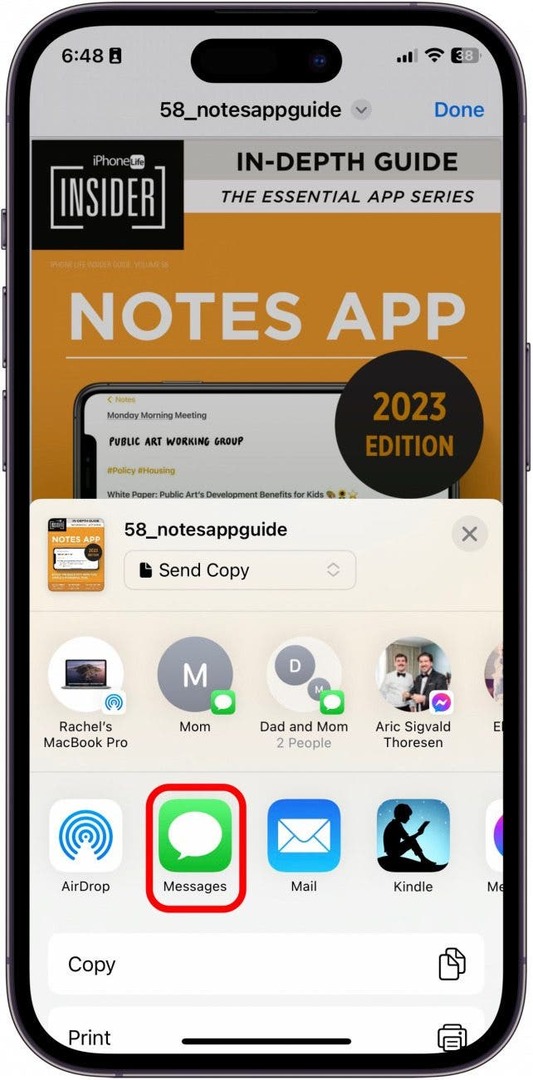
- Voer de naam of het nummer in van de contactpersoon naar wie je de pdf wilt sturen.
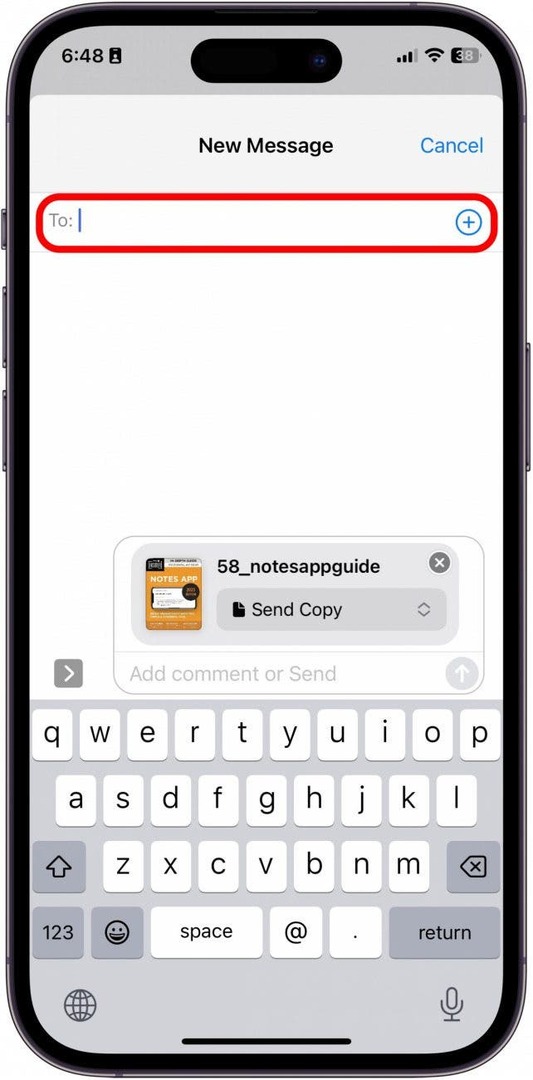
- Tik vervolgens op het blauw Verzendknop.
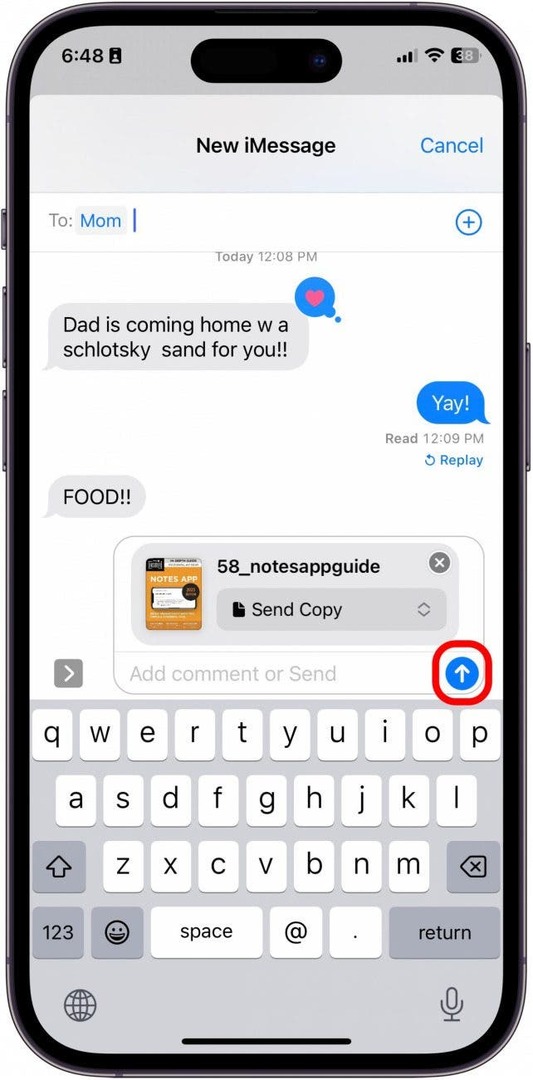
En zo verstuur je een PDF-bestand via tekst! Het is vrij eenvoudig zolang je kunt zoek het bestand snel op in de app Bestanden.